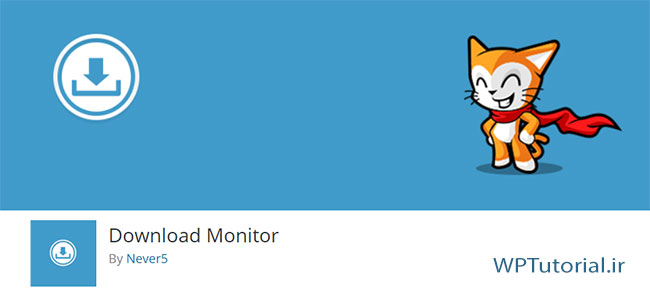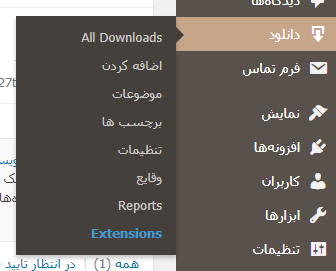آموزش افزونه Download Monitor
یکی از قابلیت هایی که هر سایت اینترنتی می تواند ارائه کند، امکان دانلود فایل و سند است. به عنوان بازدید کننده زمانی که وارد یک سایت می شوید و روی یک پیوند کلیک می کنید و پس از آن یک سند دریافت می شود، شما در حال استفاده از امکان دانلود آن سایت هستید. حالا اگر شما هم یک سایت داشته باشید که با وردپرس راه اندازی شده باشد، می تواند چنین امکانی را داشته باشد. شما بدون استفاده از افزونه و با بهره بردن از کتابخانه چند رسانه ای پرونده های وردپرس می توانید یک فایل را برای دانلود روی سایت خود قرار دهید. اما همیشه این کار ساده و به صرفه نیست. به عنوان مثال اگر تعداد فایل های دانلودی سایت شما بسیار زیاد باشد، حتماً نیاز به یک دستیار برای مدیریت دانلودهای سایت دارید. برای این کار می توانید از افزونه های رایگان زیادی که با عنوان افزونه مدیریت دانلود وردپرس شناخته می شوند استفاده کنید. در ادامه با آموزش افزونه Download Monitor در خدمت شما خواهیم بود.
افزونه Download Monitor یک افزونه عالی برای سایت های دانلودی است. به طوری که برای اضافه کردن یک فایل دانلودی دقیقاً به مانند یک نوشته می توان عمل کرد. یعنی عنوان و توضیحات برایش درج کرد، برچسب گذاری کرد، دسته بندی برایش تعیین کرد و در نهایت فایل دانلودی را به افزونه می دهیم و مشخصات آن را هم برایش تعیین می کنیم. این می شود که برای هر کدام از فایل های دانلودی خود باید این مراحل را تکرار کنیم. حالا از الان به بعد کار مدیریت پرونده های دانلودی را Download Monitor برای ما انجام می دهد.
نحوه کار کردن با افزونه Download Monitor به این صورت است که بعد از نصب و فعال کردن آن گروه صفحاتی به پیشخوان وردپرس شما افزوده خواهد شد که دقیقاً ساختار آن به مانند گروه صفحات نوشته های سایت است. مثلاً برای افزودن یک مورد دانلود جدید، روی اضافه کردن که کلیک کنید، صفحه ای به مانند صفحه ارسال نوشته جدید باز می شود. با این تفاوت که این بار شما باید یک فایل دانلودی را هم به صفحه بدهید. همچنین دسته بندی و برچسب گذاری را هم باید به مانند یک نوشته انجام دهید.
پس از انتشار به شما یک کد کوتاه و لینک دانلود داده می شود که از آن در هر برگه یا نوشته یا هر جایی از سایت خود یا سایت های دیگر قادرید استفاده کنید. با هر بار دانلود شدن به واسطه آن لینک، عمل مانیتور یا وارسی دانلودها توسط افزونه انجام می شود که پس از آن با رفتن به صفحه گزارش ها یا Reports گزارش کاملی از تمامی دانلودهایی که تا به حال شده از هر فایل، قابل نمایش است. ما یک آموزش کامل راجع به مدیریت دانلود در وردپرس با Download Monitor از قبل درون سایت نوشتیم که با مراجعه به آن تمامی جوانب کار با افزونه خدمت شما توضیح داده شده است.